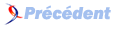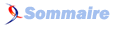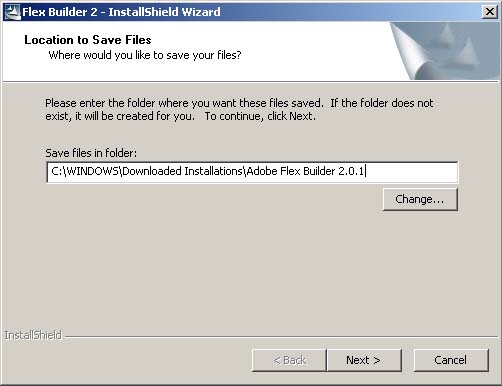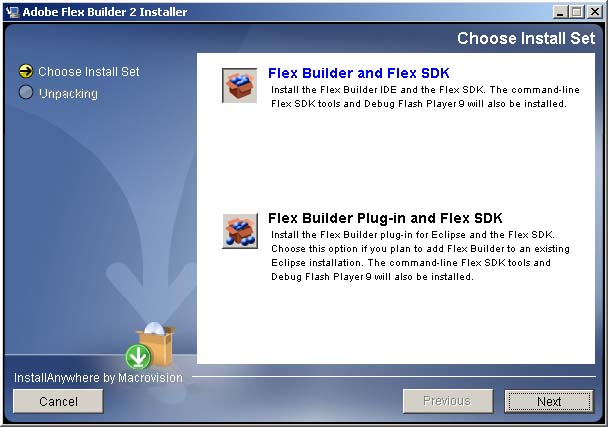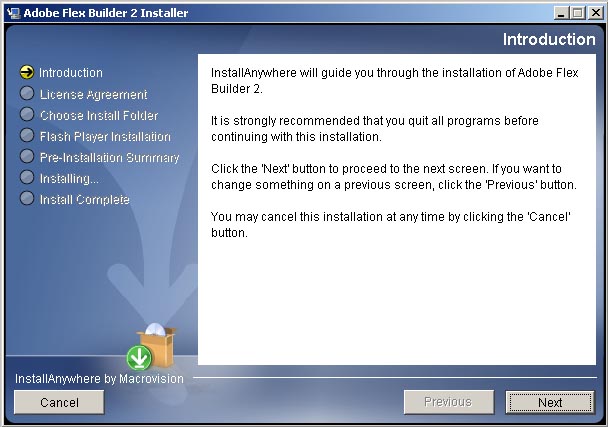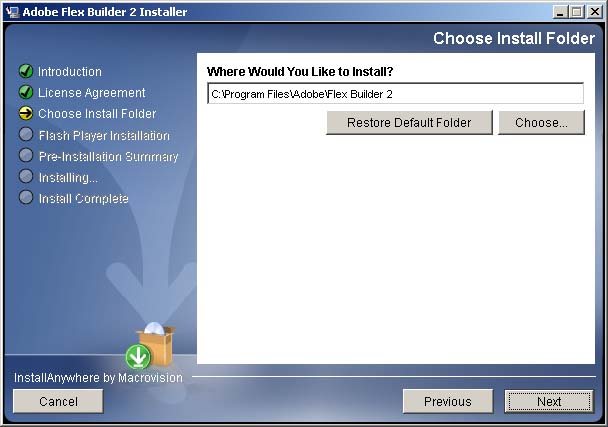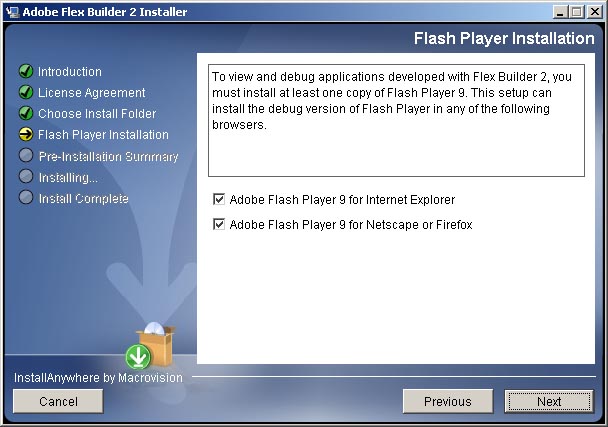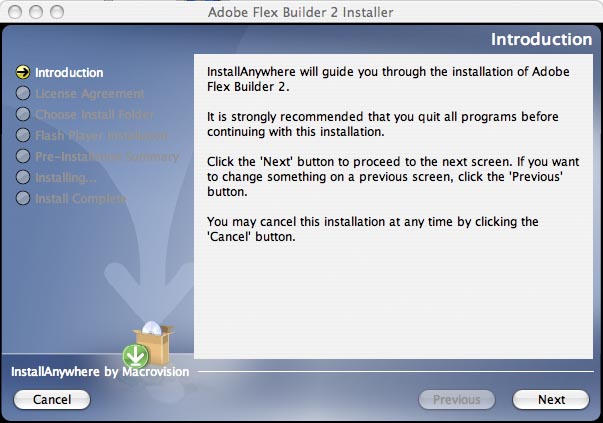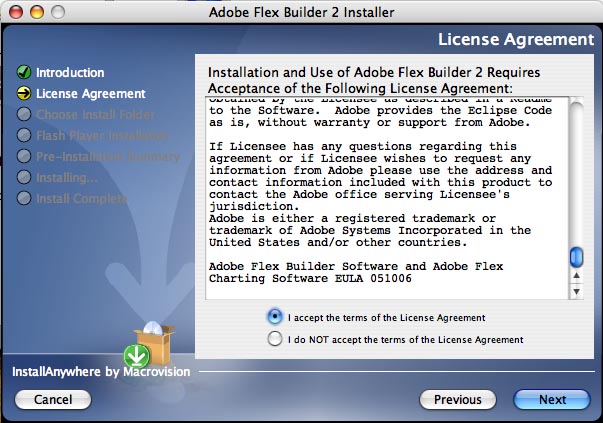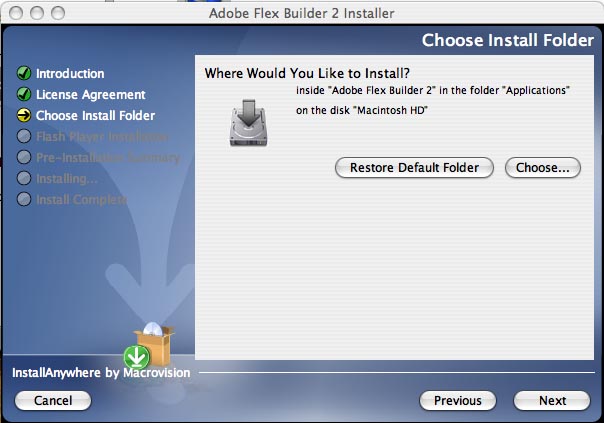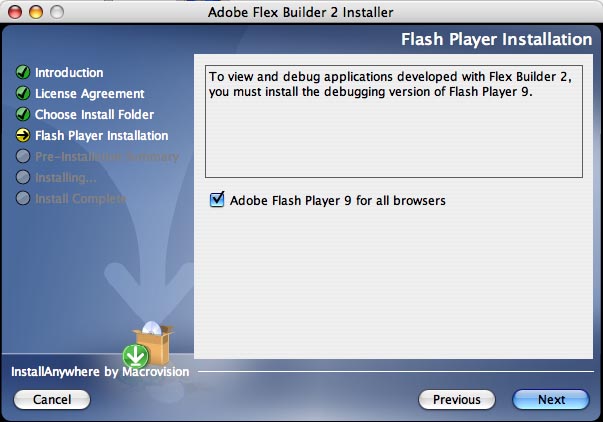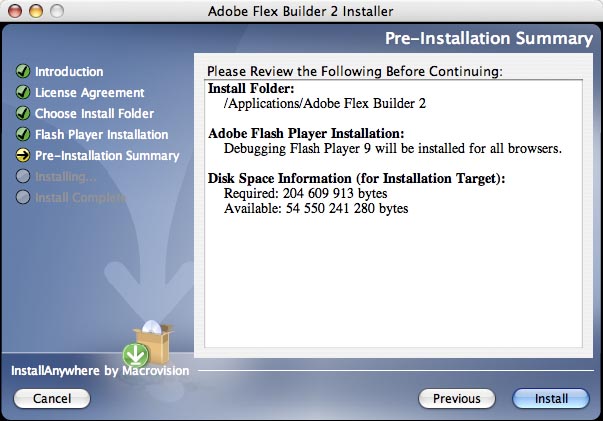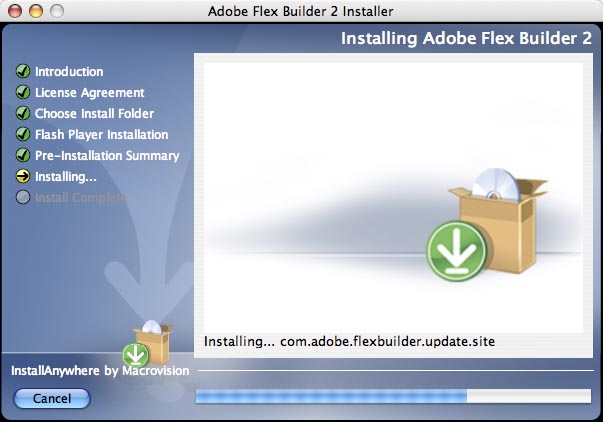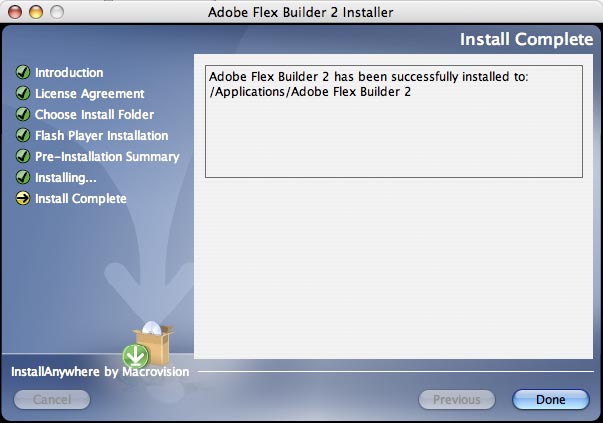III. Installation de Flex Builder▲
Une étape qui peut paraître facile pour certains, mais qui le sera moins pour les moins avertis. Elle mérite donc sa place dans ce test, n'hésitez pas à passer à la suite si vous la jugez inutile.
III-A. Téléchargement de Flex builder 2▲
Pour télécharger Flex Builder, il vous faut vous rendre sur le site d'Adobe, dans la section téléchargement. Adobe vous demande de vous inscrire, si cela n'est pas encore fait, ne soyez pas effrayé par la quantité d'informations que demande Adobe lors de l'inscription, ces données servent pour des statistiques. Sélectionnez ensuite « Flex Builder 2 » ainsi que la version de votre système d'exploitation et téléchargez.
III-B. Installation sous Windows▲
Après avoir téléchargé votre fichier, vous devriez être en possession d'un .exe
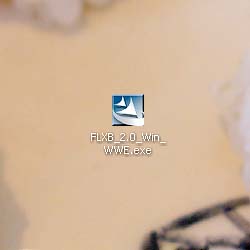
Tout d'abord, choisissez l'emplacement destiné à décompresser les fichiers (temporairement) :
L'installateur vous demande ensuite si vous souhaitez installer Flex en temps qu'application indépendante ou en temps que plug-in Eclipse. Choisissez la première solution si vous n'avez ou n'utilisez pas Eclipse.
(Attention, ce test ne couvre pas la version plug-in d'Eclipse!).
L'installateur vous laisse la possibilité d'annuler l'installation, cliquez sur Next.
Vous devez accepter la licence d'utilisation imposée par Adobe, cochez donc la case "I accept the terms of the licence Agreements" puis cliquez sur Next si vous en acceptez les conditions.
L'installateur vous laisse ensuite choisir le lieu d'installation de Flex, il est normalement bien paramétré dans votre dossier "Documents & Settings"
L'installateur vous propose également d'installer le lecteur Flash player 9 sur l'ensemble de vos navigateurs.
L'installateur vous expose un bref récapitulatif que vous devrez valider en cliquant sur Next pour installer Flex Builder.
III-C. Installation sous Mac OSX▲
Après avoir téléchargé votre fichier, vous devriez être en possession d'un .dmg

L'installateur vous laisse la possibilité d'annuler l'installation, cliquez sur Next...
Vous devez accepter la licence d'utilisation imposée par Adobe, cochez donc la case "I accept the terms of the licence Agreements" puis cliquez sur Next si vous en acceptez les conditions.
L'installateur vous laisse ensuite choisir le lieu d'installation de Flex, choisissez sur quel disque vous souhaitez l'installer.
L'installateur vous propose également d'installer le lecteur Flash Player 9 sur l'ensemble de vos navigateurs, s'il ne l'est pas encore, cochez la case...
L'installateur vous expose un bref récapitulatif que vous devrez valider en cliquant sur Next.
Patientez pendant la copie des fichiers de Flex Builder...
Normalement, l'installateur devrait vous confirmer l'installation de Flex Builder :